SSD медленно работает

Содержание:
В этой публикации, друзья, рассмотрим причины, почему SSD медленно работает. Если мы только купили накопитель и при проверке его скоростей выявили жёсткое несоответствие заявленным производителем скоростям работы, скорости оказались ниже, на этом основании можем требовать от продавца замены устройства. Но не факт, что замена SSD решит вопрос, причина медленной работы может крыться в нашем компьютере – в оборудовании или настройках. Какие это могут быть причины? И как быть, если SSD изначально работал нормально, но стал медленно работать в процессе его использования нами?
↑ SSD медленно работает
Начнём, друзья, с того, а действительно ли наш накопитель медленно работает. Разные типы SSD имеют разную последовательную скорость чтения и записи данных, у SSD SATA она меньше, у SSD NVMe больше, у хороших SSD NVMe ещё больше. Какой должна быть максимальная последовательная скорость чтения и записи данных, нужно смотреть в характеристиках накопителя на сайте производителя. Рандомная скорость чтения и записи всегда ниже, а мелких блоков данных (4 Кб) – самая низкая. Хорошо, если 50-60 Мб/с, но может быть меньше – 20-30 Мб/с, и это норма для ультрабюджетных накопителей. Если программа тестирования скорости SSD показывает значительно меньшую последовательную скорость чтения и записи данных, чем заявлено производителем, нужно проверить скорость накопителя другими способами. Чтобы убедиться, что проблема действительно есть. Разные способы проверки скорости накопителей – средствами Windows и сторонними программами - найдёте в статье сайта «Программы для тестирования SSD». Для максимально объективных результатов тестирования бенчмарк-программами тестируйте накопитель, когда он без фоновых нагрузок. Т.е. на тестируемом SSD не должна работать Windows, не должны быть запущены какие-то процессы. Если Windows на другом жёстком диске нет, запустите тестирование с флешки WinPE.
Если SSD всё же не выдаёт те скорости, которые должен, давайте разбираться с причинами.
↑ Вирусы
За медленную работу SSD можем принять проблемную работу всего компьютера – тормоза, зависания, глюки, медленное копирование данных, загрузка диска и прочих ресурсов на 100% в диспетчере задач и т.п. Причиной этому могут быть вирусы. Как с ними бороться – в статье «Как проверить компьютер на вирусы».
↑ Драйверы
Если SSD медленно работает, можно попробовать установить все драйверы материнской платы с её сайта (драйверы чипсета, SATA и другие, какие есть).
↑ Версия и линии PCI-E для SSD NVMe
SSD NVMe могут не выдавать заявленную производителем максимальную последовательную скорость чтения и записи данных, упираясь в пропускную способность интерфейса PCI-E. Нет ли у нас такой проблемы, можем узнать с помощью программы CrystalDiskInfo. В ней обычно для SSD NVMe указывается режим передачи данных – текущий и возможный. Указывается как версия и число линий PCI-E.
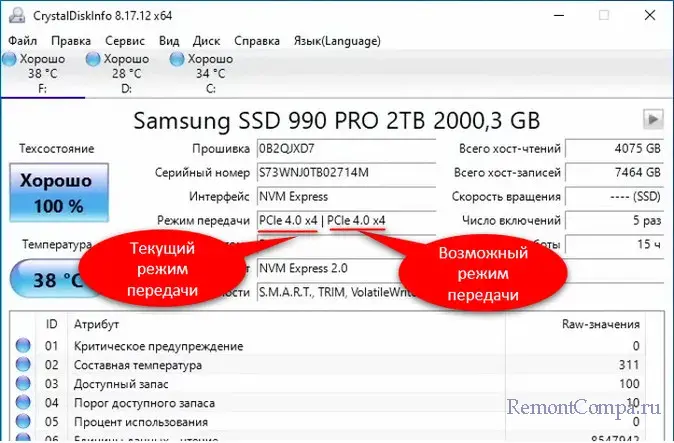
В одном из случаев накопитель может упираться в пропускную способность версии PCI-E. Например, у SSD NVMe она 4.0, а на компьютере 3.0. Или у SSD NVMe она 3.0, а на компьютере 2.0. В таком случае нужно выяснить, нет ли других слотов M.2 для SSD NVMe на материнской плате. Возможно, есть другие слоты M.2 с поддержкой той версии PCI-E, что у накопителя. Если таких слотов нет, нужно менять или материнку, или процессор (если он своими линиями питает слот M.2), или оба компонента. Менять на более современные, с поддержкой более новой версии PCI-E для SSD NVMe.
В другом случае накопитель может упираться в пропускную способность линий PCI-E. Так, на материнской плате может быть несколько слотов M.2, но не все из них полноценные, с 4-мя линиями, т.е. PCI-E х4, а есть слоты с 2-мя линиями, т.е. PCI-E х2. Может быть и так, что на материнке имеется только один слот M.2 PCI-E х2. Соответственно, SSD NVMe, рассчитанный на работу в слоте PCI-E х4, если его установить в слот M.2 PCI-E х2, будет ограничен в последовательной скорости обработки данных. В этом случае также необходимо исследовать материнку, возможно, на ней есть слоты M.2 PCI-E х4. Если есть, необходимо установить накопитель в такой слот. Если нет, необходимо менять материнскую плату на таковую со слотами M.2 PCI-E х4. Детально об этом нюансе в статье «Как выбрать материнскую плату ПК» .
↑ Версия SATA для SSD SATA
SSD SATA также могут упираться в пропускную способность своего интерфейса SATA и не выдавать заявленную производителем скорость чтения и записи данных. Так бывает, если накопитель подключён не к порту SATA ІІІ (SATA/600), а к порту SATA ІІ (SATA/300). Выявить эту проблему также можно с помощью программы CrystalDiskInfo. В ней указывается текущий и возможный режим передачи данных, указывается как версия интерфейса SATA.
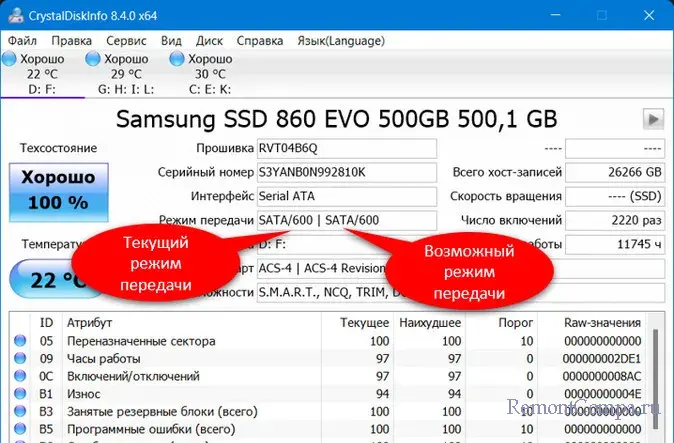
Если текущий режим указан SATA/300, т.е. SATA ІІ, необходимо подключить SSD к порту SATA ІІІ на материнке.
↑ Настройки BIOS
Урезать скорость работы SSD могут настройки BIOS.
Если это SSD NVMe, может быть так, что в BIOS установлены настройки, ограничивающие версию PCI-E. Нужно проверить настройки BIOS и выставить максимально свежую версию PCI-E.
Если это SSD SATA, в BIOS на старых компьютерах может быть установлен устаревший режим контроллера SATA IDE. Этот IDE нужно сменить на AHCI, он даст 10% прироста производительности в сравнении с IDE. Но при смене режима контролера SATA в BIOS придётся переустанавливать Windows.
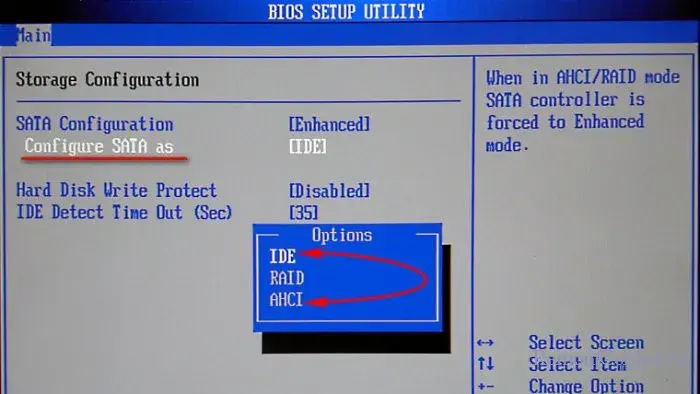
↑ Аппаратное подключение
Если SSD медленно работает, возможно, имеются проблемы с его аппаратным подключением. Необходимо проверить подключение SSD в слоте M.2 или порте SATA, возможно:
- Подключение неплотное, отходят контакты, контакты окислены, SATA-шлейф имеет повреждения и т.п.;
- Проблема кроется в слоте M.2 или порте SATA. Нужно попробовать другие;
- Проблема кроется в Optibay - устройстве, которое позволяет установку SATA-диска место DVD-привода на ноутбуках. Нужно проверить, как SSD работает при подключении к обычному порту SATA.
↑ Мало свободного места
SSD начинает медленно записывать данные, когда у него остаётся мало свободного места. Он не может использовать SLC-кэширование и записывает данные с высокой фрагментацией. Чтобы улучшить производительность SSD, необходимо освободить как можно больше дискового пространства. Желательно, чтобы свободным оставалось не менее 10% места на SSD.
На всякий случай, друзья, проверьте, включена ли функция TRIM.
↑ Троттлинг
SSD медленнее работает, если он в троттлинге из-за перегрева. Перегреваться накопитель может, будучи под длительными нагрузками. Его температуру можно посмотреть, в частности, в упомянутой программе CrystalDiskInfo. Смотрим температуру SSD в обычном состоянии. Далее даём ему нагрузки, например, запускаем бенчмарк-тестирование и снова смотрим температуру. Если температура выше нормы, об этом будет говорить красный индикатор значения температуры в окне CrystalDiskInfo.
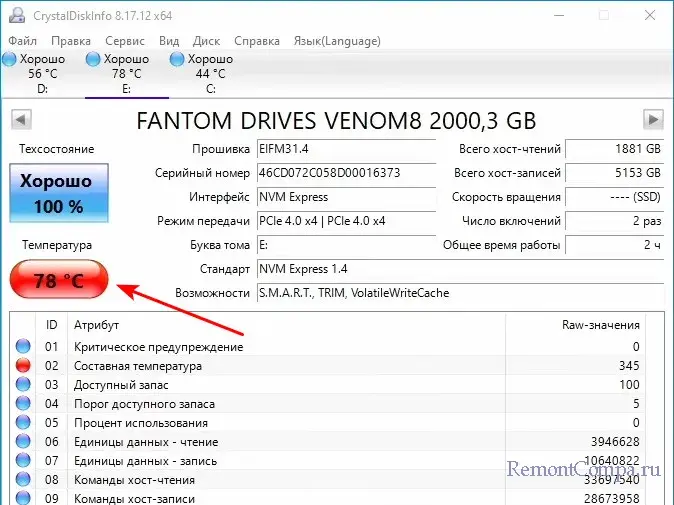
Решить вопрос можно попробовать, установив накопитель SSD NVMe в другой слот M.2, а SSD SATA разместив в другом месте корпуса. В обоих случаях накопители должны быть подальше от горячих потоков процессорного кулера и видеокарты. Если температура под нагрузками не снижается, можно:
- Установить дополнительные корпусные кулеры;
- Настроить кулеры на большую скорость (если скорость кулеров настраивается);
- Приобрести и установить радиатор для SSD.

↑ Неисправности SSD
SSD может медленно работать, если в его работе имеются неисправности. Имеются ли неисправности, может сообщить та же программа CrystalDiskInfo. Она отображает статус здоровья SSD и значения S.M.A.R.T. Плохое состояние здоровья будет отмечено красным индикатором.
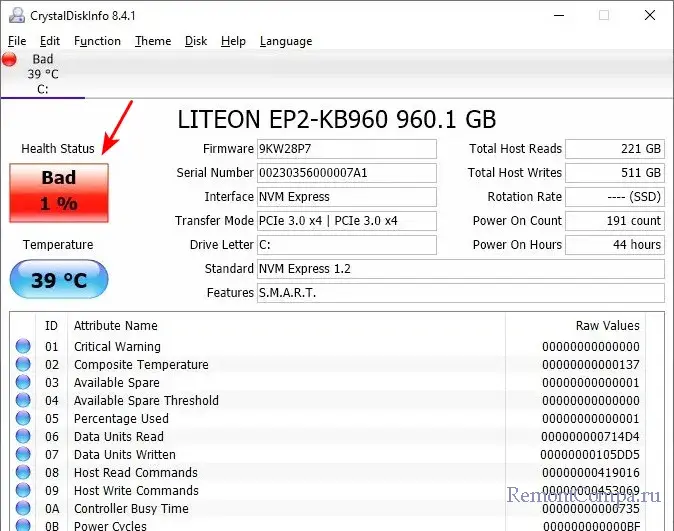
Детально о состоянии здоровья SSD расскажет программа Hard Disk Sentinel. Если дела накопителя плохи, но он ещё работает, самое время переносить важные данные на другое устройство информации. Хорошо, если SSD на гарантии, его можно по гарантии сдать в сервис производителя или точку продажи. Если нет, можно рассмотреть возможность ремонта в сервисе. Но стоят такие услуги дорого, обычно дороже стоимости бюджетных SSD с объёмом до 250-256 Гб включительно. Ремонтировать SSD нет смысла, если у него исчерпан внушительный объём ресурса перезаписи. Как узнать использованный ресурс перезаписи – в статье «Как узнать, сколько времени проработает SSD».
↑ Обновление прошивки
Способ возможного решения проблемы медленной работы SSD на крайний случай – обновление прошивки. Друзья, без надобности обновлять прошивку SSD не нужно, это не требуется для нормальной работы накопителя. Но в редких случаях, если в работе накопителя есть проблемы, обновление прошивки может устранить эти проблемы. Перед обновлением прошивки нужно сделать бэкапы важных данных, хранящихся на SSD.
Как обновить прошивку SSD? У каждого накопителя свой способ: это может быть программа, обновляющая прошивку в среде Windows, а может быть загрузочная флешка с программой и дистрибутивом обновления. Информацию нужно искать на сайте производителя SSD, там же скачивать нужные программы и файлы.
Например, прошивку SSD от компании Samsung можно обновить и с загрузочной флешки, и в Windows-программе Samsung Magician. Программа сама определяет, нужно ли обновление прошивки. И предлагает обновиться. Можем последовать этому предложению.

И запустить обновление.
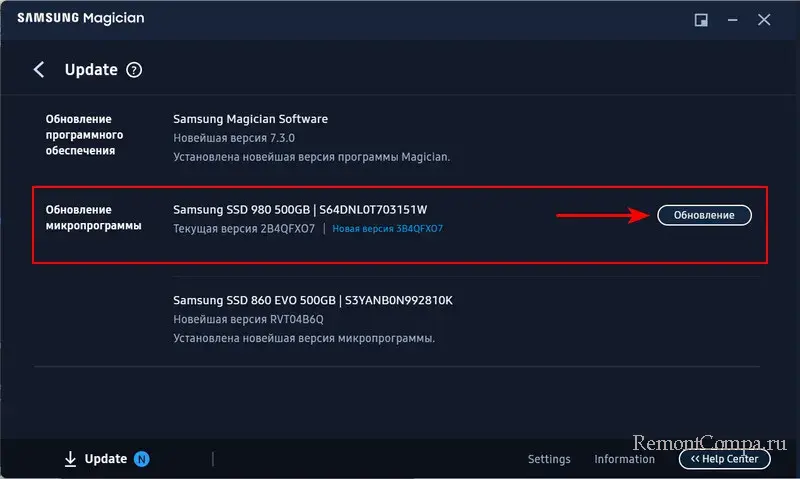
Вот это, друзья, такие возможные решения проблемы, если SSD медленно работает.